💡 양식조리기능사 실기 준비물을 미리 확인해 보세요. 💡

아이폰의 흑백모드 설정을 시작하려면 설정 메뉴부터 열어보세요
아이폰에서 흑백모드를 활성화하기 위한 첫 단계는 설정 앱을 여는 것입니다. 이 과정은 매우 간단하며 직관적입니다. 아래 단계에 따라 설정 메뉴에 접근해 보세요.
설정 접근 방법
아이폰의 화면에서 설정 아이콘을 찾습니다. 일반적으로 이는 기어 모양의 아이콘입니다. 아래의 표를 참고하여 설정 메뉴에 진입하는 방법을 명확하게 확인해 보세요.
설정 진입 요약
| 단계 | 작업 |
|---|---|
| 1단계 | 아이폰 홈 화면에서 설정 아이콘 클릭 |
| 2단계 | 설정 메뉴에서 손쉬운 사용 선택 |
| 3단계 | 디스플레이 및 텍스트 크기 메뉴로 이동 |
위 단계들을 마치면 아이폰의 흑백모드 설정을 위한 기본 준비가 완료됩니다. 이제 다음 단계로 넘어가 흑백모드를 적극적으로 활용할 기회를 가져보세요.
💡 자동차보험료를 절약할 수 있는 비법을 지금 확인해 보세요. 💡

원하는 모드를 선택하세요
여러분, 아이폰의 흑백모드를 설정하는 데에 대해 생각해본 적 있으신가요? 흑백 모드는 단순히 색이 없는 화면이 아니라, 저처럼 눈의 피로를 덜어주는 소중한 기능이랍니다! 스마트폰을 자주 사용하는 요즘, 당신의 눈 건강을 위해 조금 더 신경 써보는 건 어떨까요?
나의 경험
눈의 피로를 느낀 순간들
- 하루 종일 화면을 응시하며 느끼는 따가운 느낌.
- 저녁에 아이폰으로 SNS를 확인할 때, 강한 색상에 눈이 시릴 때.
- 강의 중 중요한 내용을 놓치지 않기 위해 집중해야 할 때.
해결 방법
이런 눈의 피로를 해결하기 위해 제가 추천하는 방법은 바로 흑백모드 설정입니다! 아래 단계를 따라 해보세요:
- 설정 메뉴 열기 – 아이폰의 홈 화면에서 기어 모양의 설정 아이콘을 클릭하세요.
- 손쉬운 사용 선택 – 설정 메뉴에서 [손쉬운 사용] 메뉴를 찾아 클릭하세요.
- 디스플레이 및 텍스트 크기 선택 – 이어서 [디스플레이 및 텍스트 크기]를 선택하고, 스크롤을 내려 [색상 필터]를 활성화한 후 흑백을 선택하면 됩니다!
이렇게 간단한 몇 단계로 아이폰의 흑백모드를 활성화할 수 있습니다. 흑백모드를 통해 눈의 피로를 줄이고, 집중력도 높일 수 있으니, 오늘 바로 시도해보세요!
💡 당신의 소득세 신고 대상이 무엇인지 알아보세요. 💡

쉽게 확인해보세요
아이폰에서 흑백모드를 설정하는 3단계 방법을 통해 눈의 피로를 줄여보세요. 아래의 단계별 가이드를 따라서 쉽게 설정할 수 있습니다.
준비 단계
첫 번째 단계: 설정 메뉴 열기
아이폰의 홈 화면에서 설정 아이콘 (기어 모양)을 클릭합니다.
실행 단계
두 번째 단계: 손쉬운 사용 선택
설정 메뉴에서 [손쉬운 사용]을 찾아 클릭합니다.
세 번째 단계: 디스플레이 및 텍스트 크기 선택
손쉬운 사용 메뉴에서 [디스플레이 및 텍스트 크기]를 선택하고, 스크롤을 내려 [색상 필터] 옵션을 클릭하여 설정을 활성화합니다. 그 후, 여러 필터 옵션 중에서 흑백을 선택하여 활성화합니다.
확인 및 주의사항
검토하기
흑백모드 설정이 완료되면 아이폰의 화면이 흑백으로 변하는 것을 확인할 수 있습니다. 모든 앱과 화면이 영향을 받으며, 설정은 언제든지 쉽게 다시 변경할 수 있습니다.
주의사항
흑백모드는 시각적 환경을 단순화하여 눈의 피로를 줄이고 집중력을 높여줍니다. 꼭 필요할 때 활용하여 더 편안한 스마트폰 사용을 경험하세요.
💡 당화혈색소 HbA1c 수치를 조절하는 방법을 알아보세요. 💡
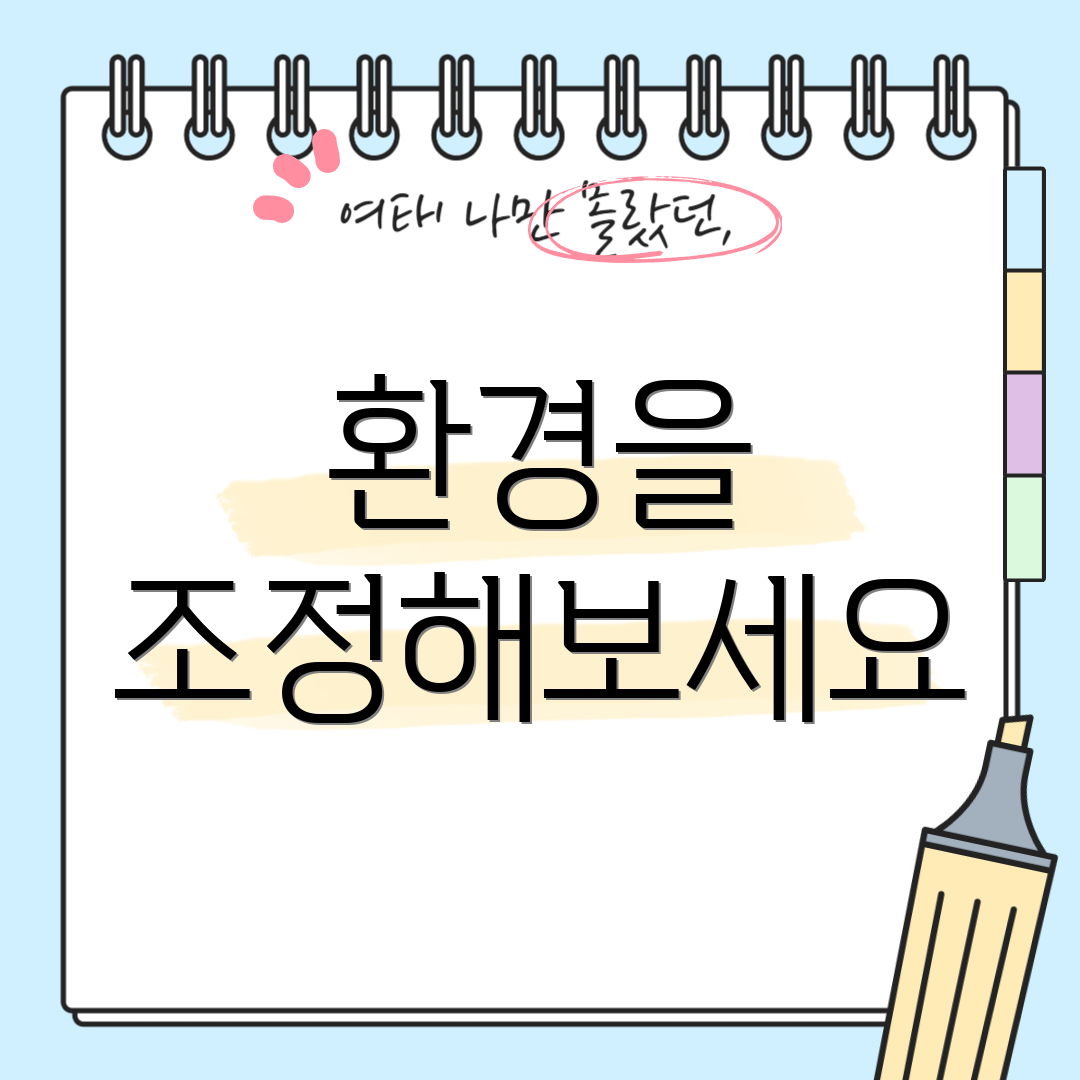
환경을 조정해보세요
아이폰 사용자라면 눈의 피로와 집중력 저하라는 문제에 공감할 겁니다. 특히 스마트폰의 컬러 화면은 시각적 자극이 지나치게 많아 이런 문제가 더욱 심각해질 수 있습니다.
문제 분석
사용자 경험
“제가 아이폰을 사용하면서 가장 힘든 점은 컬러 화면으로 인한 눈의 피로였습니다. 정말 집중하기 힘들었어요.” – 사용자 C씨
이와 같은 문제는 단순히 눈의 피로감에서 그치지 않고, 결국 생산성과 생활의 질에도 문제를 일으키게 됩니다. 아이폰을 오랜 시간 사용하다 보면 색상으로 인한 과도한 자극이 집중을 방해하고 불필요한 피로를 발생시킵니다.
해결책 제안
해결 방안
이 문제를 해결하기 위한 아이폰에서 흑백모드 설정 방법이 있습니다. 흑백모드는 시각적 자극을 줄여 집중력을 높이고 눈의 피로를 감소시킵니다.
- 설정 메뉴에서 “손쉬운 사용”을 선택한 뒤 “디스플레이 및 텍스트 크기”를 클릭하세요.
- 아래로 스크롤하여 “색상 필터”를 활성화하고, 그 중 “흑백”을 선택하면 됩니다.
“흑백모드를 활성화한 후, 눈의 피로가 무척 줄어들었습니다. 전문가 D씨는 ‘흑백모드가 내 작업 효율을 높여 준다’고 강조합니다.”
이 과정을 통해 아이폰의 사용 환경을 개선하고, 보다 집중력을 유지하는 것이 가능해집니다. 이제 여러분도 흑백모드로 눈의 피로를 줄이고, 보다 효율적인 스마트폰 사용 환경을 만들어보세요!
💡 승승장구 남성정장의 최신 트렌드를 알아보세요. 💡
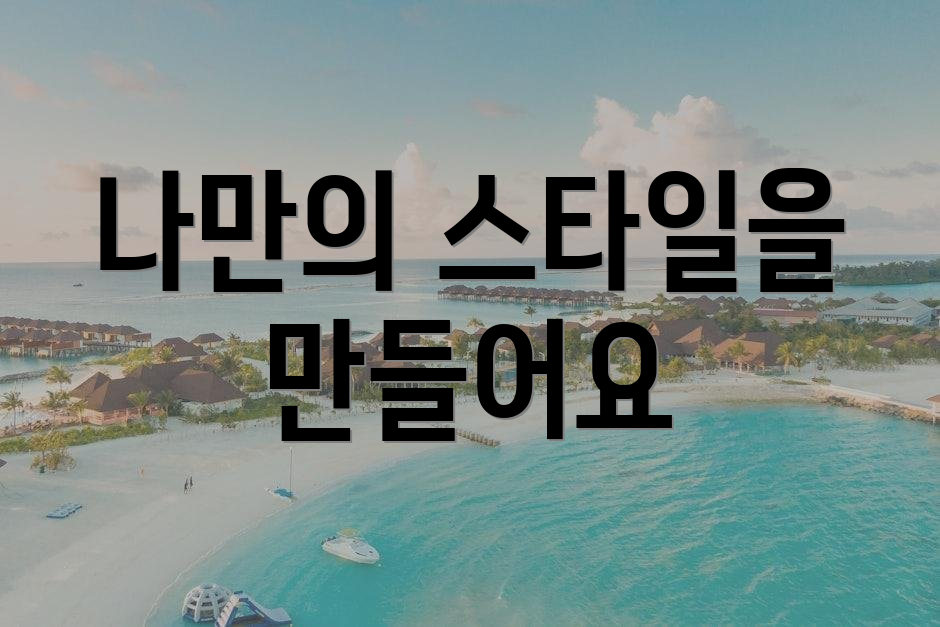
나만의 스타일을 만들어요
현대 사회에서 눈의 피로를 줄이는 방법에는 여러 가지가 있으며, 아이폰에서 흑백모드를 설정하는 3단계 방법은 그 중 하나입니다. 하지만 이 외에도 다양한 옵션이 존재하므로, 자신에게 가장 적합한 방법을 비교해보는 것이 중요합니다.
다양한 관점
첫 번째 관점: 흑백모드
아이폰의 흑백모드는 시각적 단순화를 통해 집중력을 높이는 데 효과적입니다. 특히 색상이 없기 때문에 눈의 피로를 줄이고 화면을 최적화하여 사용자가 더욱 편안하게 아이폰을 이용할 수 있습니다. 하지만 모든 응용 프로그램과 콘텐츠가 흑백으로 표시되므로, 다채로운 색상을 필요로 하는 작업에서는 제한적일 수 있습니다.
두 번째 관점: 다크모드
반대로, 다크모드 역시 눈의 피로를 줄이는 데 큰 도움이 됩니다. 이 모드는 화면의 밝기를 줄여 어두운 환경에서의 가시성을 높이고, 밤 시간 사용 시 안정감 있는 시각적 환경을 제공합니다. 그러나 다크모드가 모든 사용자의 시각적 편안함을 동등하게 보장하지는 않으며, 개인적인 취향에 따라 효과가 달라질 수 있습니다.
결론 및 제안
종합 분석
종합적으로 볼 때, 흑백모드와 다크모드는 각기 다른 장점과 단점을 가지고 있어 사용자의 필요에 따라 선택해야 합니다. 흑백모드는 속도와 집중을 중시하는 사용자에게 유리한 반면, 다크모드는 야간 사용과 시각적 피로를 최소화하는 데 적합합니다.
결론적으로, 본인의 생활 패턴과 사용 환경을 고려하여 흑백모드와 다크모드 중 어떤 것이 더 나은 선택인지 결정하시기를 추천드립니다.
💡 종합소득세 신고 대상을 쉽게 확인해 보세요. 💡
자주 묻는 질문
Q: 아이폰에서 흑백모드를 설정하는 방법은 무엇인가요?
A: 아이폰에서 흑백모드를 설정하려면 설정 앱을 열고, ‘손쉬운 사용’을 선택한 후 ‘디스플레이 및 텍스처’에서 ‘색상 필터’를 활성화하면 됩니다. 이후 흑백 모드를 선택하면 됩니다.
Q: 흑백모드의 장점은 무엇인가요?
A: 흑백모드는 눈의 피로를 줄이고, 배터리 소모를 최소화하는 데 도움을 줄 수 있습니다. 또한, 집중력이 향상되고 산만함이 줄어들어 생산성이 높아질 수 있습니다.
Q: 흑백모드를 설정하는 데 필요한 단계는 어떤 것들이 있나요?
A: 아이폰에서 흑백모드를 설정하는 3단계 방법은 다음과 같습니다: 1) 설정 앱 열기, 2) ‘손쉬운 사용’ 선택, 3) ‘디스플레이 및 텍스처’에서 ‘색상 필터’를 켜고 ‘흑백’ 선택.
Q: 흑백모드를 사용 중인데 다시 컬러 모드로 전환하려면 어떻게 하나요?
A: 흑백모드를 비활성화하려면 설정 앱에서 ‘손쉬운 사용’으로 가서 ‘디스플레이 및 텍스처’ 메뉴로 가서 색상 필터를 꺼주면 컬러 모드로 돌아갈 수 있습니다.
Q: 흑백모드를 사용하는 것이 아이폰의 작동에 영향을 미치나요?
A: 흑백모드는 아이폰의 기본 기능에 영향을 미치지 않습니다. 그러나 시각적으로 모든 것이 흑백으로 변하기 때문에 일부 사용자들은 사용 경험에 변화가 있을 수 있습니다.
